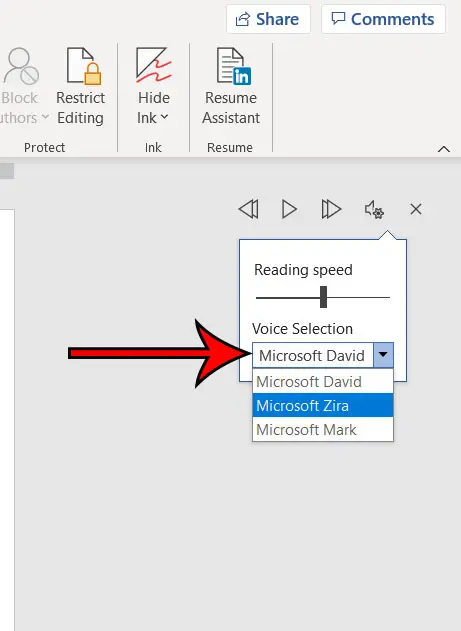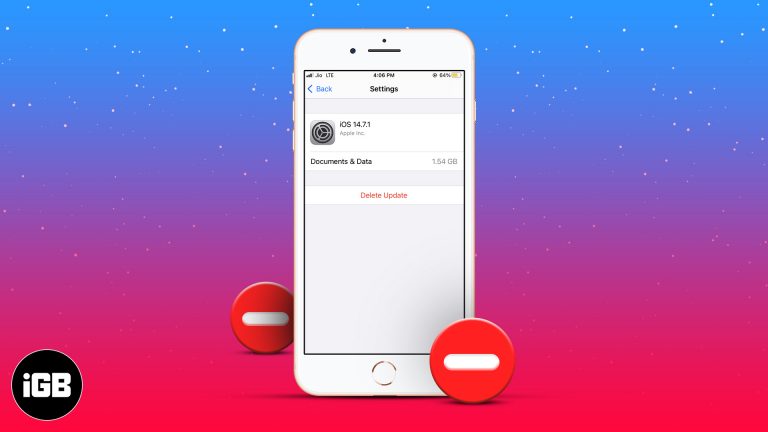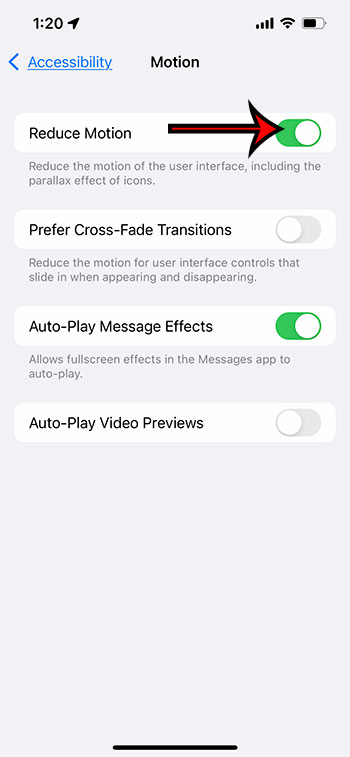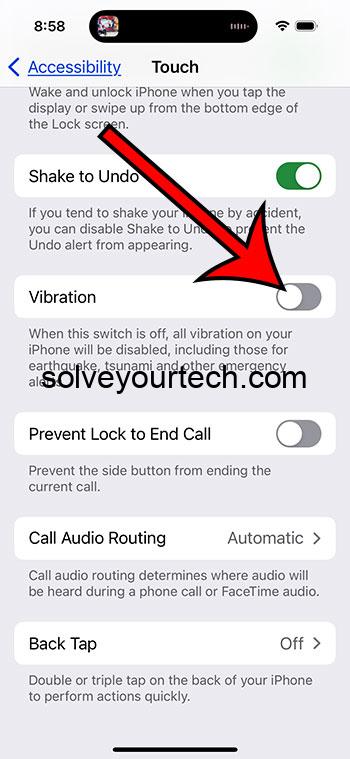Как открыть файл EPUB в Windows 11: пошаговое руководство
Открытие файла EPUB в Windows 11 — это простой процесс, который включает загрузку приложения для чтения EPUB и последующее использование его для открытия ваших файлов EPUB. Это руководство проведет вас через необходимые шаги для загрузки и запуска ваших файлов EPUB на вашем устройстве Windows 11. Давайте погрузимся!
Как открыть файл EPUB в Windows 11
В этом разделе мы расскажем вам о каждом шаге успешного открытия файла EPUB в Windows 11. Следуя этим инструкциям, вы очень скоро сможете читать свои любимые книги в формате EPUB.
Шаг 1: Загрузите программу для чтения EPUB
Сначала загрузите приложение для чтения EPUB.
Windows 11 не имеет встроенного EPUB-ридера, поэтому вам нужно будет его загрузить. Популярные варианты включают Calibre, Adobe Digital Editions или Sumatra PDF. Эти приложения бесплатны и удобны в использовании.
Программы для Windows, мобильные приложения, игры - ВСЁ БЕСПЛАТНО, в нашем закрытом телеграмм канале - Подписывайтесь:)
Шаг 2: Установите EPUB Reader
Во-вторых, установите на свой компьютер программу для чтения EPUB.
После загрузки выбранного вами приложения перейдите в папку «Загрузки» и запустите установщик. Следуйте инструкциям на экране, чтобы завершить установку. Обычно это включает согласие с условиями и положениями и выбор пути установки.
Шаг 3: Откройте EPUB Reader
В-третьих, откройте приложение для чтения EPUB.
После установки найдите приложение для чтения EPUB на рабочем столе или в меню «Пуск». Откройте программу, чтобы убедиться, что она работает правильно. Это гарантирует, что вы готовы открыть файлы EPUB.
Шаг 4: Найдите файл EPUB
В-четвертых, найдите файл EPUB, который вы хотите открыть.
Перейдите в папку, в которой вы сохранили файл EPUB. Обычно это папка «Загрузки» или определенная папка, в которой вы храните свои электронные книги.
Шаг 5: Откройте файл EPUB.
Наконец, откройте файл EPUB с помощью вашего устройства для чтения.
Щелкните правой кнопкой мыши файл EPUB, выберите «Открыть с помощью» и выберите читалку EPUB из списка приложений. В качестве альтернативы вы можете сначала открыть приложение для чтения EPUB и использовать опцию «Открыть файл» в программе, чтобы найти и открыть файл EPUB.
После выполнения этих шагов ваш файл EPUB откроется, и вы сможете начать чтение.
Советы по открытию файла EPUB в Windows 11
Вот несколько дополнительных советов, которые сделают чтение EPUB максимально комфортным:
- Выбирайте легковесную читалку, если у вас ограниченные системные ресурсы. Sumatra PDF — отличный вариант для этого.
- Регулярно проверяйте наличие обновлений для вашего ридера EPUB, чтобы обеспечить совместимость с новейшими форматами EPUB.
- Используйте Calibre, если вам нужно управлять большой библиотекой электронных книг; он предлагает превосходные организационные инструменты.
- Настройте параметры чтения в соответствии со своими предпочтениями, например, размер шрифта и цвет фона.
- Если вы предпочитаете читать в формате PDF, рассмотрите возможность использования конвертера EPUB в PDF.
Часто задаваемые вопросы
Что такое файл EPUB?
Файл EPUB — это формат цифровой электронной книги, используемый для чтения на различных устройствах, включая компьютеры, планшеты и электронные книги.
Можно ли открыть файл EPUB без загрузки стороннего программного обеспечения?
Нет, в Windows 11 нет встроенного EPUB-ридера. Вам нужно будет загрузить стороннее приложение.
Существуют ли бесплатные программы для чтения EPUB?
Да, доступно множество бесплатных программ для чтения EPUB, таких как Calibre, Adobe Digital Editions и Sumatra PDF.
Безопасно ли загружать программы для чтения EPUB из Интернета?
Да, это безопасно, если вы скачиваете из надежных источников, таких как официальные сайты программного обеспечения.
Могу ли я конвертировать файл EPUB в другой формат?
Да, используя такие инструменты, как Calibre, вы можете конвертировать файлы EPUB в другие форматы, такие как PDF или MOBI.
Краткое содержание
- Загрузите программу для чтения EPUB.
- Установите программу для чтения EPUB.
- Откройте приложение для чтения EPUB.
- Найдите ваш файл EPUB.
- Откройте файл EPUB с помощью ридера.
Заключение
Открытие файла EPUB в Windows 11 станет простым, если вы знаете шаги. Загрузив и установив читалку EPUB, вы сможете получить доступ к любимым электронным книгам за считанные минуты. Независимо от того, выберете ли вы популярный вариант, такой как Calibre, или облегченную читалку, такую как Sumatra PDF, вы найдете этот опыт удобным и эффективным.
Не забывайте обновлять свой EPUB-ридер и изучать возможности настройки, чтобы улучшить свой опыт чтения. Если у вас возникнут какие-либо проблемы, вернитесь к шагам и советам, представленным в этом руководстве. Теперь, когда вы вооружены этими знаниями, окунитесь в свои книги EPUB и наслаждайтесь чтением!
Программы для Windows, мобильные приложения, игры - ВСЁ БЕСПЛАТНО, в нашем закрытом телеграмм канале - Подписывайтесь:)